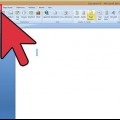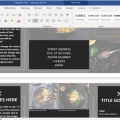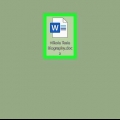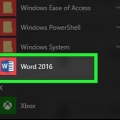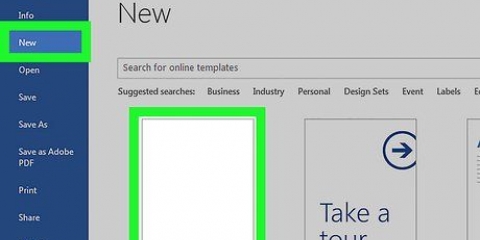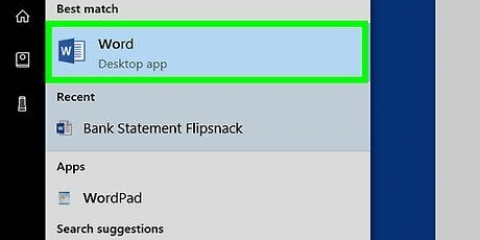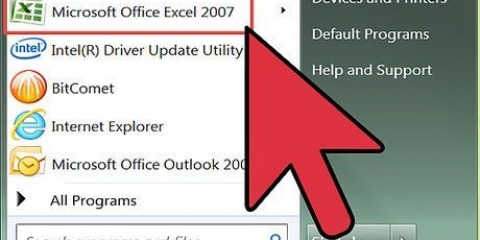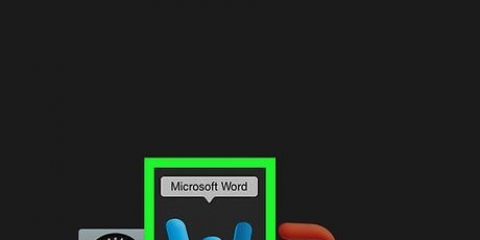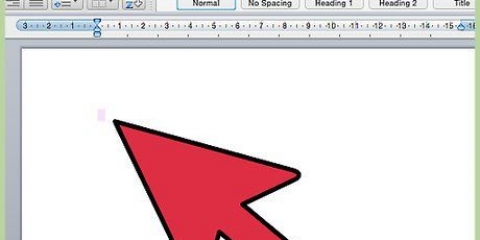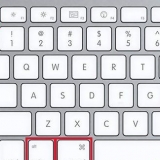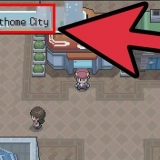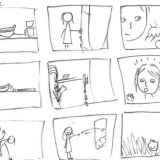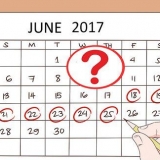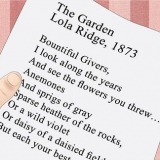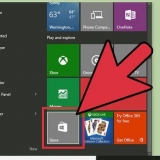Usa la cuadrícula para crear una tabla. Puede insertar la tabla a través de la cuadrícula, donde los cuadros cuadrados representan la cantidad de filas y columnas que necesita para su tabla. Arrastre el mouse sobre la cuadrícula y haga clic después de seleccionar el número requerido de casillas. Abra el menú `Insertar tabla`. Con este menú especificas el número de filas y columnas de tu tabla, así como el ancho de las columnas. Puede establecer automáticamente el ancho del contenido de las celdas a través de AutoFit, o especificar un ancho fijo. Haga clic en `Aceptar` para insertar la tabla. Insertar una hoja de cálculo de Excel. Haga clic en una hoja de cálculo de Excel para insertar una tabla con la capacidad de editar datos como en Excel (p.: fórmulas y filtros). Haga clic fuera de la tabla si desea trabajar en el propio documento. Hacer uso de plantillas de tablas. En las versiones más recientes de Word, puede hacer clic en "Tablas rápidas" si desea utilizar una plantilla de tabla integrada. Reemplace los datos de muestra con los suyos propios.
Insertar una tabla en word
Una tabla en su documento puede ayudar a que los datos se destaquen, y es muy fácil de agregar en Word. Hay varias opciones para personalizar la apariencia y las funciones de una tabla, e incluso puede elegir entre plantillas existentes para que la inserción de tablas sea lo más fácil posible. Siga este artículo para aprender cómo hacer esto.
Pasos

1. Abra Word o el documento donde desea insertar la tabla. Puedes insertar tablas en cualquier versión de Word.

2. Coloque el cursor en el área donde debe estar la tabla. Haga clic en el botón `Tabla` en la pestaña `Insertar`. En Word 2003, haga clic en el menú `Insertar` y luego en `Tabla`.
Para obtener los mejores resultados al formatear, coloque la tabla entre párrafos o en su propia línea.

3. Elija un método para insertar su tabla. En Word 2007, 2010 y 2013, hay algunas opciones diferentes cuando se trata de insertar una tabla en su documento. Aparecerá un cuadro de diálogo cuando presione el botón `Insertar`, después del cual puede seleccionar los siguientes métodos:
Consejos
- Además, también puede dibujar una tabla haciendo clic en `Tabla` en la pestaña `Insertar` y luego en `Dibujar tabla`.
Artículos sobre el tema. "Insertar una tabla en word"
Оцените, пожалуйста статью
Popular